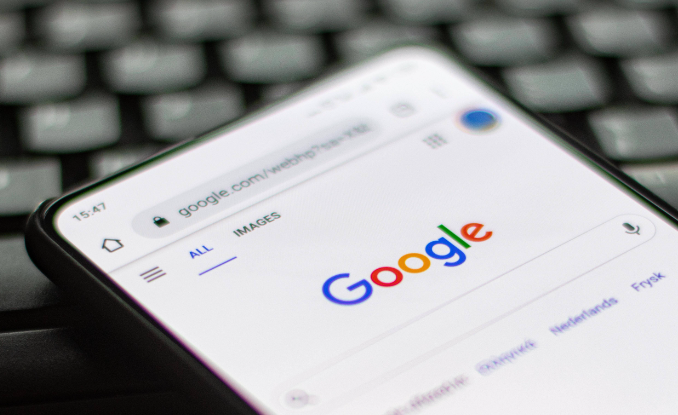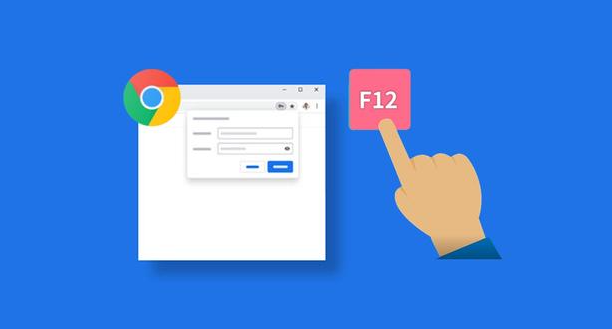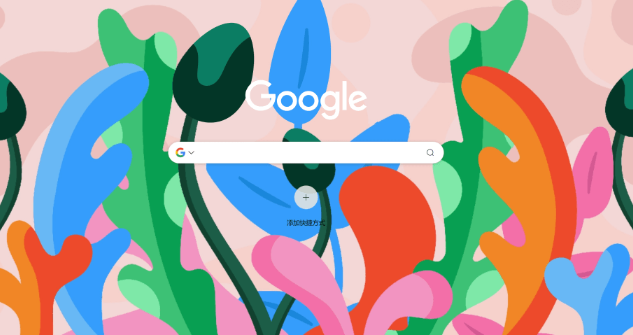详情介绍
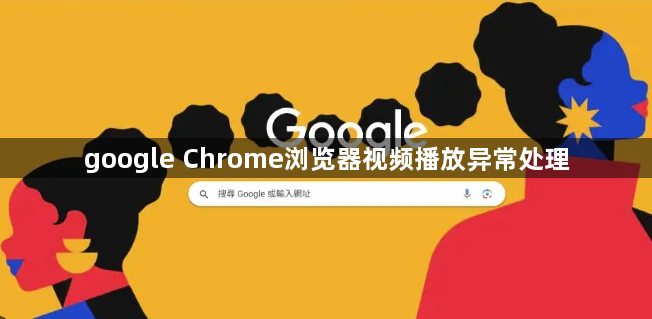
1. 检查网络连接:确保设备已正常连接到网络,可尝试打开其他网站或应用,查看网络是否正常。若网络不稳定或中断,等待网络恢复后再次尝试播放视频。也可尝试切换不同的网络环境,如从Wi-Fi切换到有线网络,或者更换其他可用的Wi-Fi网络。此外,还可重启路由器和调制解调器,待设备重新启动并建立稳定的网络连接后,再次尝试播放视频。
2. 更新浏览器和视频播放软件:确保Chrome浏览器是最新版本,旧版本可能存在一些已知的视频播放问题。同时,如果视频播放依赖于特定的插件(如Flash Player等),也要确保这些插件是最新的版本。不过需要注意的是,Flash Player已经逐渐被HTML5等技术替代,很多现代浏览器已经不再支持Flash插件。
3. 清除浏览器缓存:过多的缓存数据可能会影响视频播放。在Chrome浏览器中,点击右上角的三个点图标,选择“更多工具”,然后点击“清除浏览数据”。在弹出的窗口中,选择要清除的数据类型和时间范围,然后点击“清除数据”。
4. 禁用不必要的扩展程序:某些浏览器扩展程序可能与视频播放功能发生冲突,导致视频无法正常播放。可以尝试暂时关闭所有扩展程序,然后逐个启用,以确定是哪个扩展程序导致了问题。在Chrome浏览器中,点击右上角的三个点图标,选择“更多工具”,然后点击“扩展程序”,在扩展程序页面中,可以开启或关闭相应的扩展程序。
5. 启用硬件加速:在Chrome浏览器中,点击右上角的三个点图标,选择“设置”,然后在左侧菜单中选择“高级”。在“系统”部分,找到“硬件加速”选项,并将其开启。硬件加速可以利用计算机的图形处理单元(GPU)来提高视频播放的性能。
6. 检查视频格式和编码:某些视频格式或编码可能不被Chrome浏览器支持,或者需要特定的解码器才能播放。如果视频是从其他来源下载或转换的,可能需要确保视频格式和编码是正确的。常见的视频格式如MP4、AVI、WebM等,Chrome浏览器通常都支持,但一些特殊的格式可能需要安装额外的解码器。
7. 尝试使用其他浏览器或设备:如果以上方法都无法解决问题,可以尝试使用其他浏览器(如Firefox、Edge等)或在其他设备(如手机、平板电脑等)上播放相同的视频,以确定问题是否出在Chrome浏览器或当前设备上。如果视频在其他浏览器或设备上能够正常播放,那么可能是Chrome浏览器的设置或当前设备的配置有问题。